WPS Excel单元格中输入的日期变成数字的解决方法
2024-03-11 09:29:43作者:极光下载站
有的小伙伴发现自己在excel表格中输入了日期之后,日期变成了数字的这种情况了,这让小伙伴十分的疑惑,不知道是哪里出现了问题,其实这是由于自己在编辑日期的时候,不小心将日期的单元格格式给更改了,比如日期的格式变成了常规格式,那么就会变成数字来显示,而我们可以直接在工具栏中将常规格式进行更改成日期格式就好了,解决方法十分的简单,下方是关于如何使用wps Excel表格输入日期后变成了数字的具体解决方法,如果你需要的情况下可以看看方法教程,希望对大家有所帮助。
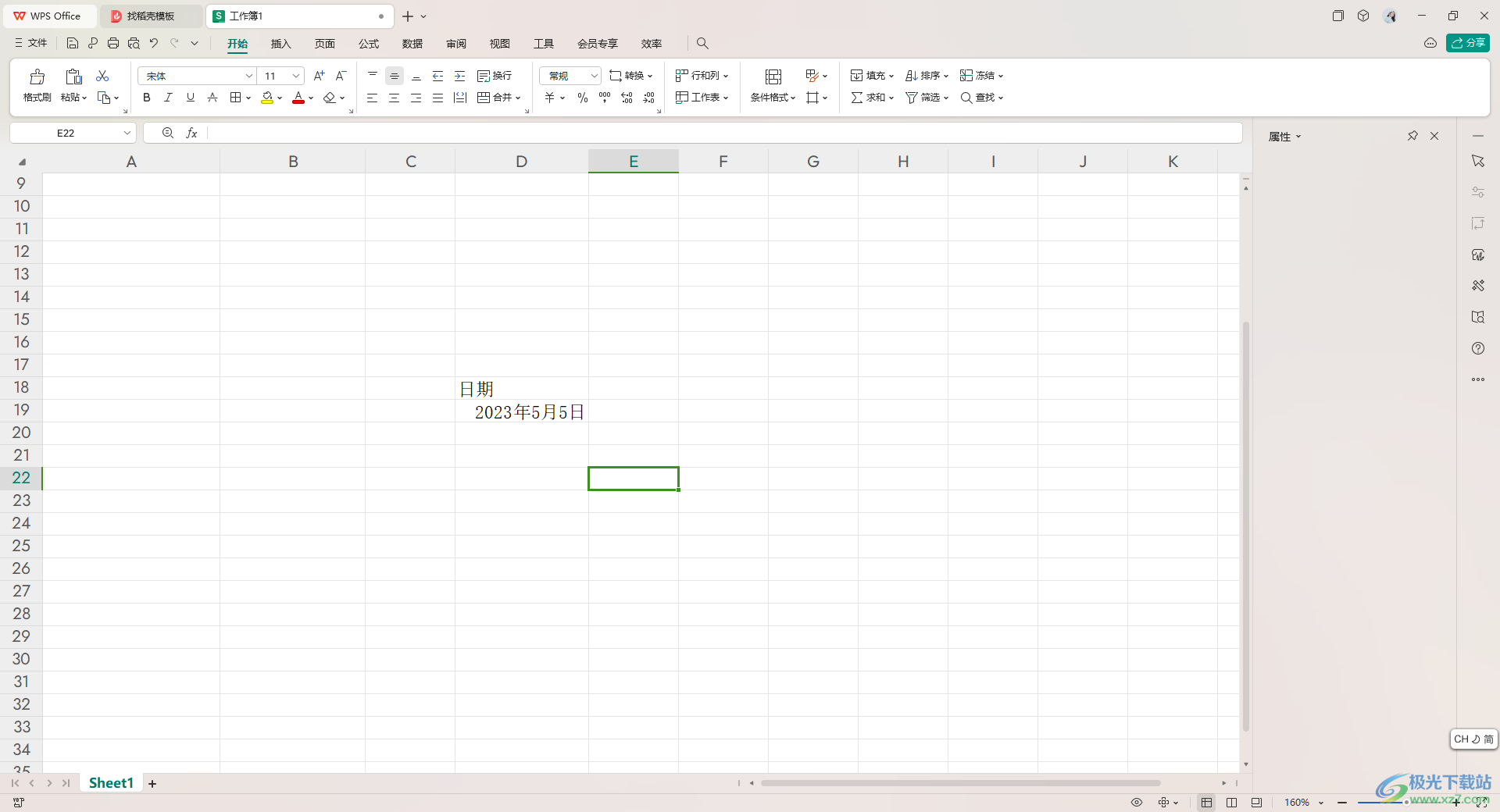
方法步骤
1.首先,我们需要进入到表格中,比如我们在单元格中输入自己需要的日期。
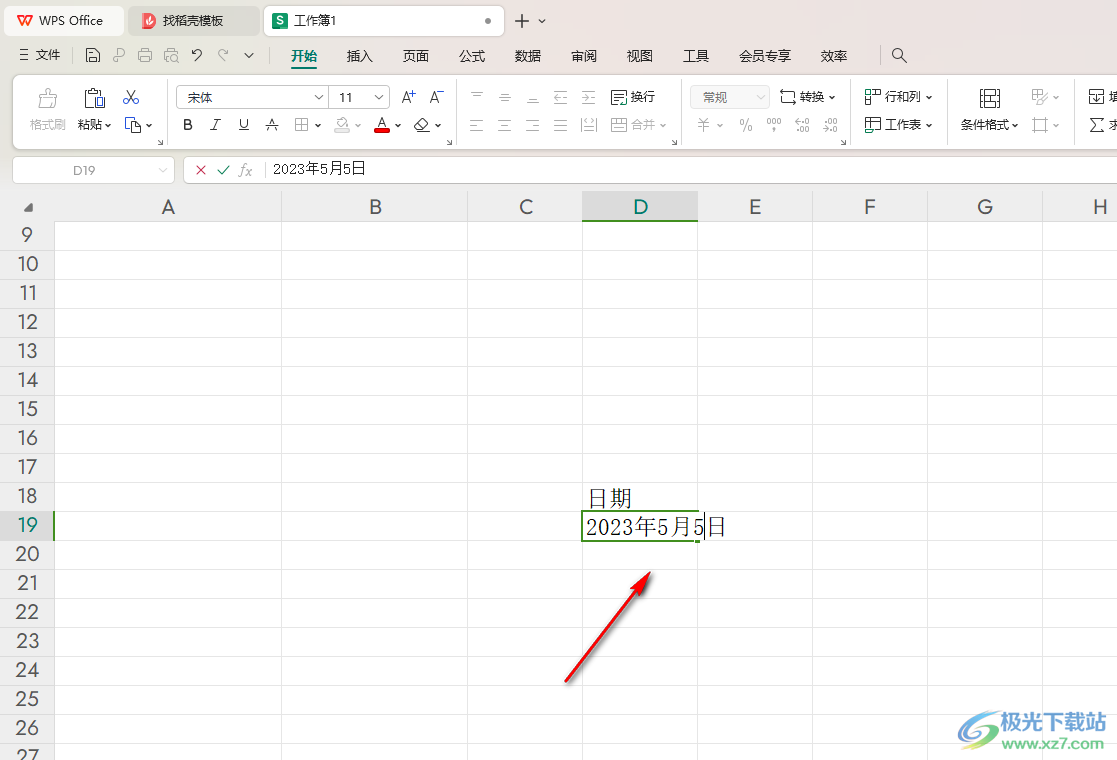
2.但是按下键盘上的enter回车键的时候,原本输入的日期就会变成数字来显示,如图所示。
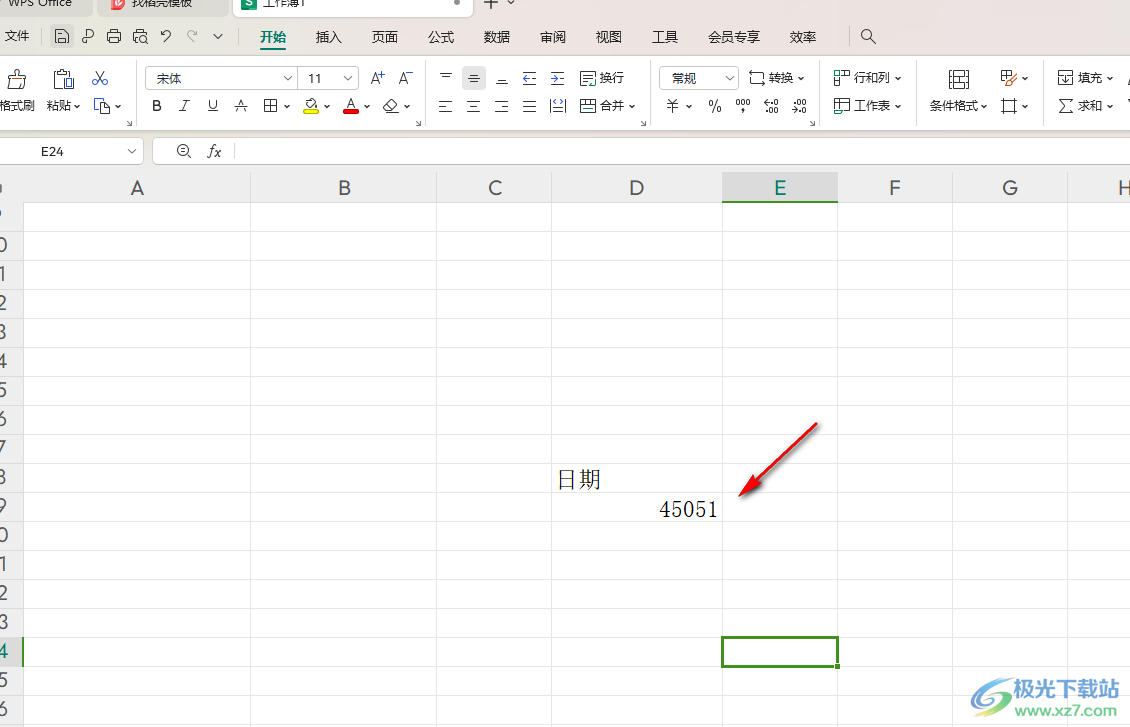
3.这时,我们可以将该单元格选中,然后点击工具栏中的【常规】选项,将常规选项的下拉按钮点击打开。
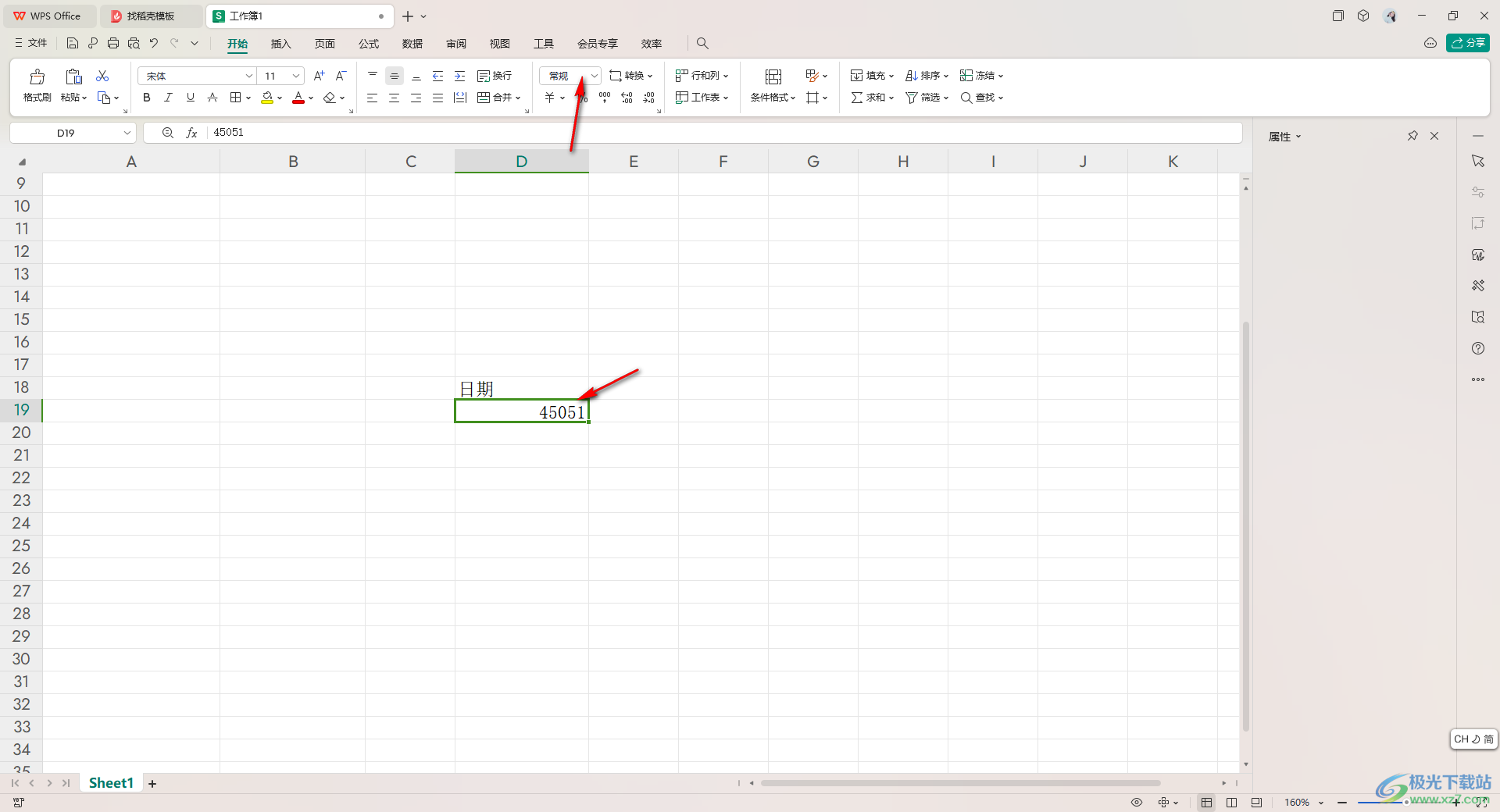
4.这时,我们就可以在打开的子选项中找到自己需要的日期格式选项,将其选中之后进行点击。
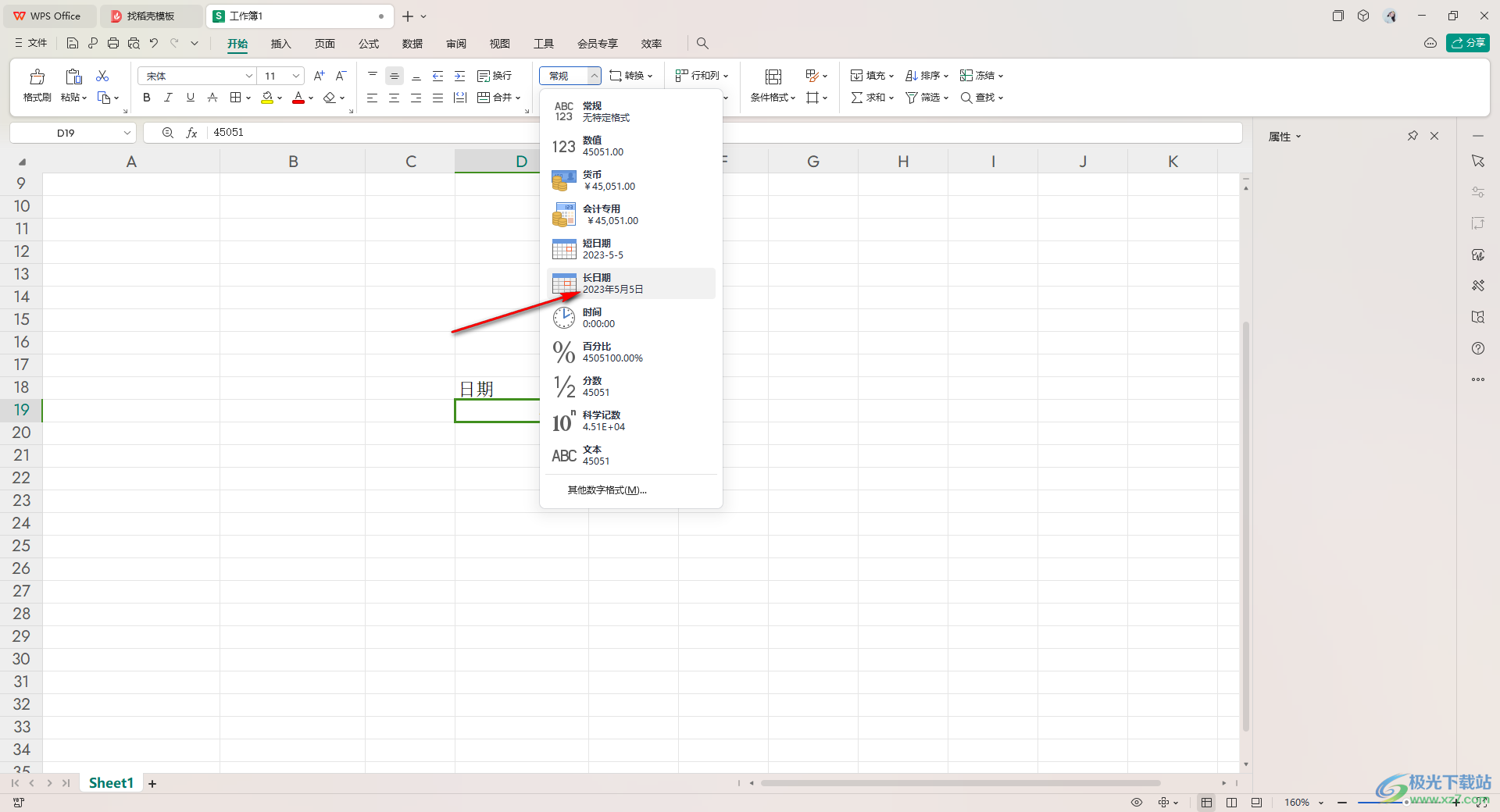
5.那么这时即可查看到我们的日期就会正常的显示在单元格中,如图所示。
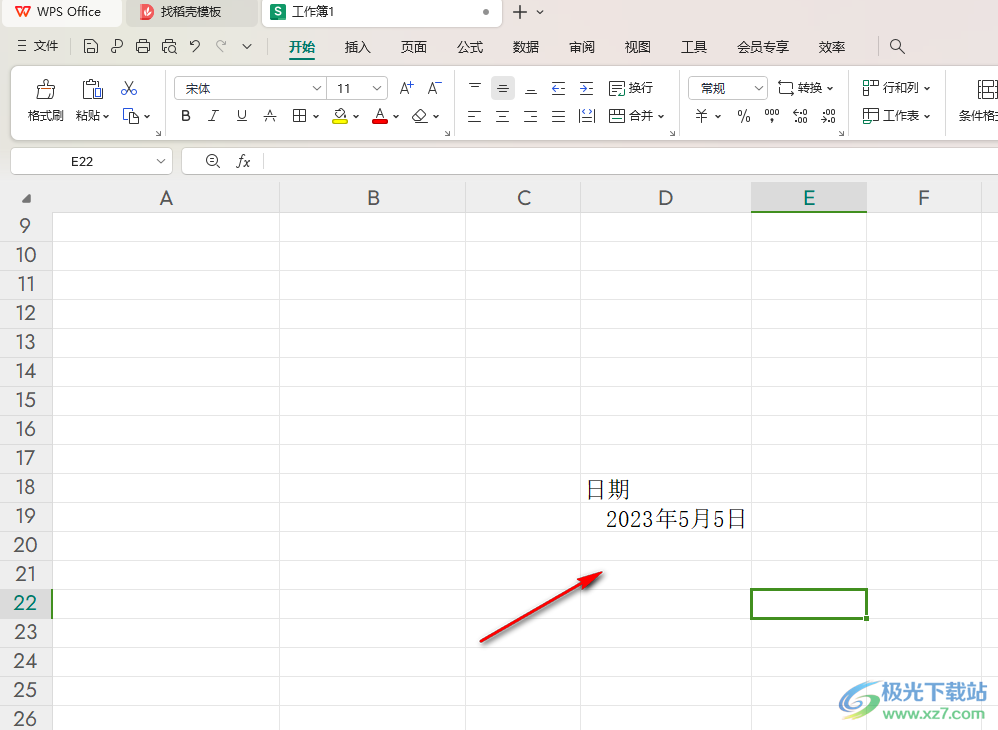
以上就是关于如何使用WPS Excel单元格解决输入的日期变成数字的具体操作方法,如果你发现输入的日期变成了数字显示的情况,那么就可以通过查看工具栏中的单元格格式是否变成了常规格式了,将常规更改成自己需要的日期格式即可,感兴趣的话可以操作试试。
